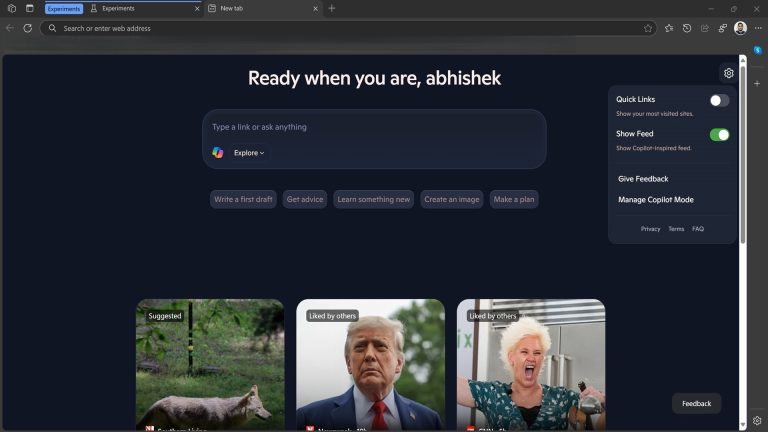AndroidファイルをDropboxにアップロードする方法のチュートリアル
携帯電話の内部ストレージが増加しているため、ユーザーはデバイス上にますます多くのファイルをダウンロードして保存することができます。これはテクノロジーの進歩になりますが、ファイルを失うリスクは同時に高くなります。したがって、本日、Android電話ユーザーにAndroidファイルをDropboxにアップロードするようアドバイスしたいと思います。これは、携帯電話の使用に非常に有益です。
DropboxにAndroidファイルをアップロードすることの利点
AndroidファイルをDropboxにアップロードすることをお勧めするのはなぜですか?それはあなたに多くの利益をもたらすからです。例えば:
* Android電話の重要なファイルをバックアップできます。ファイルをDropboxにアップロードした後、それらはクラウドストレージに安全に保存され、Androidでこれらのバックアップされたファイルを誤って紛失している間、それらを抽出できます。
*同期ファイルを自由に表示および使用できます。 Androidまたはコンピューターの保存されたデータを表示または使用するときはいつでも、アカウントにログインしてから簡単に入手できます。
See also: Nexus 10/9/7/6P/6/5Xの連絡先を削除する方法
*それはあなたのAndroid電話のためのスペースを作ります。 AndroidからDropboxにファイルをアップロードすると、Android電話から削除できます。これにより、デバイスが解放されます。
見逃せない:
AndroidのDropboxで写真を共有する方法は?
AndroidからDropboxに写真やビデオをアップロードする方法は?
Dropboxに画像やビデオをアップロードするだけの場合、2つの方法があります。
1.カメラのアップロードを介して写真とビデオを自動的に同期します
ユーザーは、カメラのアップロードを介して、電話カメラからドロップボックスに写真やビデオをアップロードできます。ただし、この機能を使用するには、Dropboxデスクトップアプリケーションをコンピューターにインストールするか、Dropbox Proにアップグレードする必要があります。ここでは、ドロップボックスアプリケーションをコンピューターにインストールすることをお勧めします。次に、Androidの画像とビデオをDropboxに簡単に追加できます。
– まず、Dropboxのカメラアップロード機能をオンにする必要があります。入力するだけです ドロップボックス あなたの電話で、そしてそれを開きます フォルダーメニュー 左から右にスワイプすることにより。次に、クリックします 設定 機能カメラのアップロードを見つけます。次に、選択します カメラのアップロードをオンにします。
– 第二に、カメラのアップロードをセットアップできます。カメラアップロードの3つの設定オプションがあるため、 アップロードするもの (写真とビデオまたは唯一の写真)、 アップロードする方法 (Wi-FiのみまたはWi-Fiまたはデータプランを使用しても大丈夫です)、 いつアップロードするか (電話が充電されているときのみ、またはバッテリーレベルが30%を超えている間)、必要に応じて機能を設定するオプションを確認できます。
– これで、AndroidからDropboxに写真やビデオの追加を開始できます。コンピューターでDropboxを起動し、USBケーブルを介して携帯電話をPCに接続するだけです。その後、選出します インポートを開始します ポップアップウィンドウのオプション。
– その後、プログラムは携帯電話のカメラに写真とビデオのアップロードを開始します。転送プロセスが完了するまで待ってください。
2。ドロップボックスに写真やビデオを手動で追加します
最初の手段では、携帯電話カメラのすべての写真とビデオをドロップボックスにアップロードします。これには長い時間がかかり、スペースが多すぎるため、アプリケーションに写真やビデオを選択的に追加することを選択できます。
– 走る ドロップボックス Android電話でクリックします 「+」 ボタンの右隅のアイコン。
– 次に、選択します 写真をアップロードします またはリストされているオプションからのビデオ。
– 次に、アップロードしてタップする画像またはビデオをチェックする必要があります アップロード それらをdropboxに追加します。
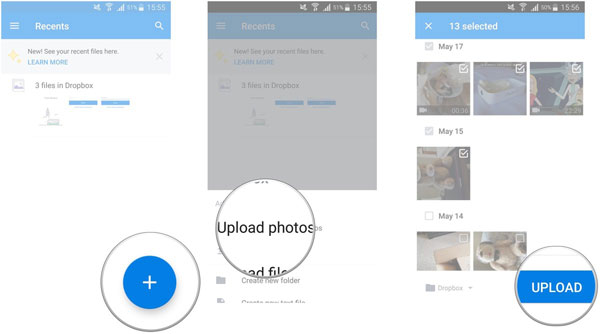
ヒント1。 写真やビデオをより迅速に見つけたい場合は、右ワイプしてフォルダーメニューを表示して選択できます。 写真 すべてのドロップボックスの写真とビデオを含むフォルダー。
ヒント2。 さまざまなアルバムを作成してアップロードされたファイルを整理できます。これにより、ファイル管理が容易になります。
DropboxにAndroidファイルを同期します
写真やビデオを除いて、ドキュメント、アプリケーション、オーディオファイルなどなど、他のファイルもDropboxにアップロードできます。この方法はシンプルで時間を節約します。
– 開ける ドロップボックス Android電話でクリックしてください 「+」 選択するアイコン ファイルをアップロードします。
– 次に、電話メモリからアップロードするファイルを選択します。ここでは、複数のファイルをアップロードする場合は、最初のファイルを長く押して、他のファイルを確認し続けることができます。
– 最後に、クリックするだけです 開ける ファイルのアップロードを開始します。
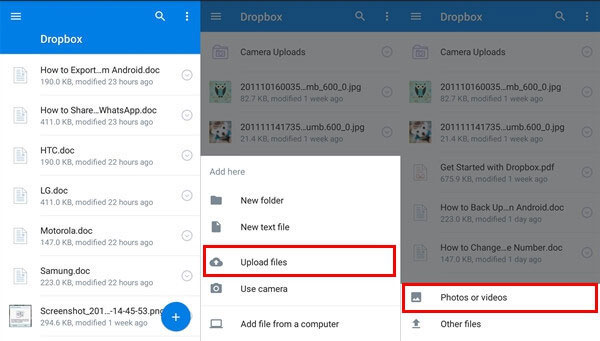
最後の言葉:
Androidデータをコンピューターにバックアップすることも、Dropboxまでのバックアップと比較して人気があります。このバックアップ方法はより安全であるためです。 AndroidのMobilekin Assistantをコンピューターにインストールするだけで、Androidデータをワンクリックでコンピューターにバックアップし、コンピューター上の携帯電話データを管理できるようになります。